
Laksanakan tindakan cepat dalam Finder pada Mac
Tindakan cepat membantu anda melaksanakan tugas tertentu, seperti mencipta PDF atau memutar imej, terus daripada Finder atau desktop anda, tanpa membuka app.
Jenis tugas yang tersedia dalam menu Tindakan Cepat dan di bahagian bawah anak tetingkap Pratonton bergantung pada jenis fail dan sebarang sambungan Finder (Anak Tetingkap Tindakan Cepat dan Pratonton) yang didayakan.
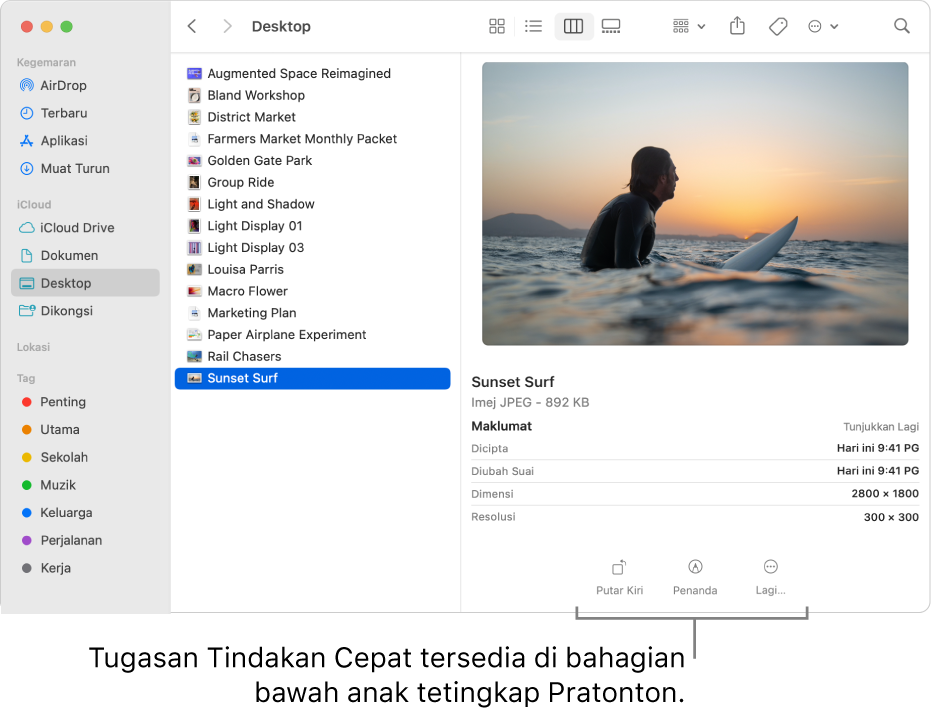
Pada Mac anda, klik ikon Finder
 dalam Dock untuk membuka tetingkap Finder.
dalam Dock untuk membuka tetingkap Finder.Pilih fail.
Sebagai alternatif, anda boleh memilih fail pada desktop anda.
Control-klik fail, kemudian pilih Tindakan Cepat. Bergantung pada jenis fail (pilihan berbeza), anda boleh lakukan yang berikut:
Putarkan imej atau filem: Pilih Putar Kiri atau tekan dan tahan kekunci Option, kemudian pilih Putar Kanan. Ulang untuk terus memutar item.
Tandakan dokumen atau imej: Pilih Tandakan. Fail dibuka dalam tetingkap Lihat Cepat, yang anda boleh gunakan alat penanda untuk menambah nota, mengedit teks dan banyak lagi. Lihat Tandakan fail.
Pangkas fail filem atau audio: Pilih Pangkas, kemudian seret pengendali kuning dalam bar pemangkas. Untuk menguji perubahan anda, klik Main. Anda boleh mula semula dengan mengklik Kembali. Apabila anda bersedia untuk menyimpan perubahan, klik Selesai, kemudian pilih untuk menggantikan fail asal atau cipta yang baharu.
Cipta PDF: Pilih Cipta PDF, kemudian masukkan nama. Untuk menggabungkan berbilang fail ke dalam PDF, lihat Gabungkan fail ke dalam PDF.
Tukar imej ke format lain atau saiz yang lebih kecil: Pilih Tukar Imej, kemudian pilih format dan saiz. Sebagai contoh, anda boleh menukarkan foto .heic daripada iPhone anda ke imej .jpeg.
Sesuaikan dan tambah lebih pilihan: Klik Sesuaikan. Anak tetingkap Keutamaan Sistem Sambungan terbuka yang anda boleh menambah sambungan Finder tambahan, seperti Setkan Gambar Desktop. Lihat Tukar keutamaan Sambungan.
Anda boleh menggunakan app Automator untuk mencipta aliran kerja bagi Tindakan Cepat yang anda boleh dayakan sebagai sambungan dan mengakses dalam Finder, Touch Bar, atau menu Perkhidmatan. Anda boleh memuat turun tindakan cepat kegemaran anda daripada pembangun pihak ketiga dalam Mac App Store. Anda juga boleh menggunakan app Pintasan untuk menambah pintasan kegemaran anda ke menu Tindakan Cepat.
Petua: Anda boleh menggunakan butang Tindakan Cepat dalam anak tetingkap Pratonton dalam tetingkap Finder. Jika anda tidak melihat anak tetingkap Pratonton di sebelah kanan, pilih Paparan > Tunjukkan Pratonton.
